Comment ajouter Gmail au nouveau Outlook (Office 365) pour Mac OS X

Microsoft vient de publier une nouvelle version d'Outlook pour Mac, bien que celle-ci ne soit disponible que pour les clients Office 365. Puisque la première chose que les geeks voudront faire est d'ajouter leur compte Gmail, voici les instructions rapides sur la façon de le faire.
Une fois que vous lancez New Outlook pour Mac pour la première fois, vous serez invité à vous connecter avec votre Compte Office 365 pour valider votre licence. Après que vous faites cela, cependant, vous êtes présenté avec une fenêtre Outlook vide.
À l'aide de l'onglet Outils, cliquez sur Comptes.
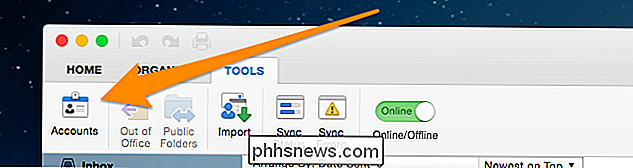
Et puis cliquez sur Autre courriel.
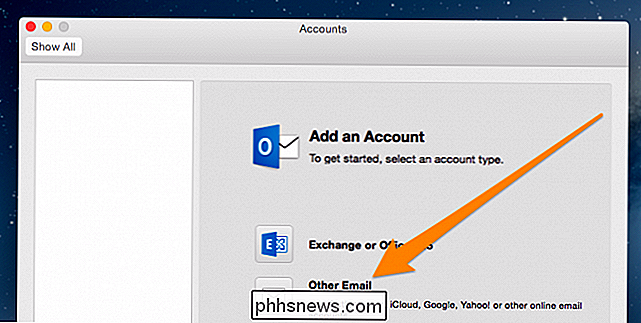
Entrez dans vos détails Gmail ici. Si vous utilisez l'authentification à deux facteurs, vous devrez configurer un mot de passe spécifique à l'application.
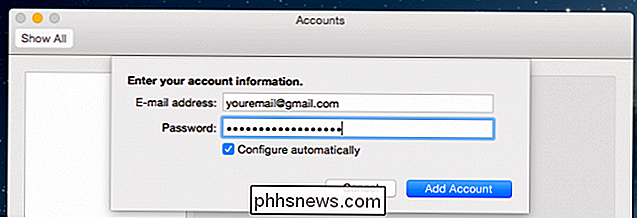
Si vous avez un compte Gmail qui ne se termine pas par @gmail, vous devrez entrer manuellement tous les détails
- Nom d'utilisateur: votre adresse email complète
- Serveur entrant: imap.gmail.com
- Port serveur entrant: (cochez l'option "Utiliser SSL pour se connecter") - 993
- Serveur sortant: smtp.gmail.com
- Serveur sortant: Remplacer le port par défaut, utiliser 465
- Serveur sortant: Cochez la case Utiliser SSL pour se connecter.
Pour les plus visuellement inclinés, faites-en l'apparence:
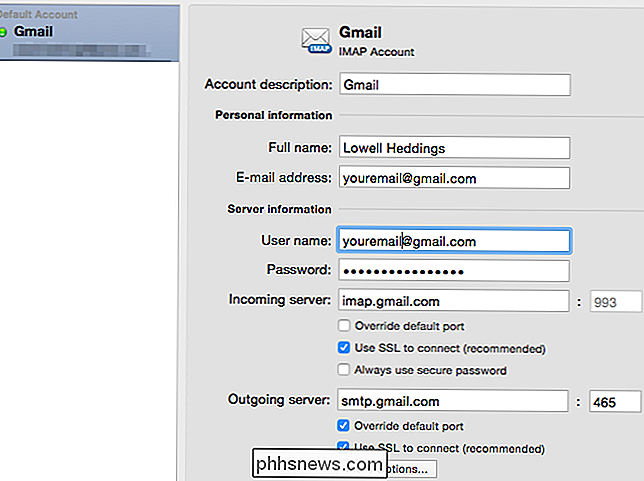
Vous devrez également cliquer sur ce minuscule bouton "Plus d'options" en bas, et changer l'authentification en "Utiliser les infos du serveur entrant".
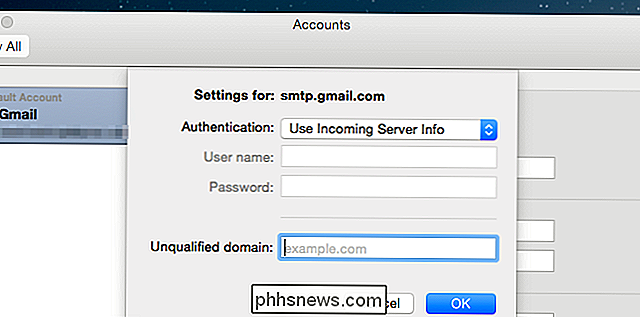
point que vous aurez un accès e-mail dans Outlook pour Mac. Ce que vous n'aurez pas, cependant, c'est Calendrier ou Contacts. À ce stade, il semble qu'il n'y ait aucun moyen d'ajouter nativement l'un ou l'autre.

À Quoi sert la page vierge dans les navigateurs Web?
Alors que la plupart des gens préfèrent utiliser une page Web spécifique comme page d'accueil dans leur navigateur Web, d'autres ont choisi d'utiliser: blank au lieu. Est-ce à propos de: vide simplement une page Web vierge ou at-il un but spécial? La session de questions et réponses d'aujourd'hui nous est offerte par SuperUser, une subdivision de Stack Exchange, un regroupement de sites Web Q & A géré par la communauté.

Comment mieux organiser les secrets à l'aide de Keepass Password Manager
Les services Internet d'aujourd'hui s'appuient fortement sur les mots de passe textuels pour l'authentification des utilisateurs. L'omniprésence de ces services, conjuguée à la difficulté de se souvenir de grands nombres et symboles de mots de passe sécurisés, incitent les utilisateurs à réutiliser des mots de passe simples et faciles à deviner sur plusieurs sites Web, rendant leurs comptes vulnérables.



